Milyen funkciókkal rendelkezik a Windows 10?

A Windows 10 számos opcionális szolgáltatást tartalmaz, amelyeket a Windows-szolgáltatások párbeszédpanelen kapcsolhat be vagy ki.

A Windows 10 számos opcionális szolgáltatást tartalmaz, amelyeket a Windows- szolgáltatások párbeszédpanelen kapcsolhat be vagy ki . Ezen funkciók közül sok üzleti hálózatokhoz és szerverekhez készült, míg mások mindenki számára hasznosak. Az alábbi cikk részletesen ismerteti az egyes funkciókat, valamint az opcionális funkciók engedélyezését vagy letiltását a Windows 10 rendszerben .
A Windows 10 összes funkciója helyet foglal a merevlemezen, függetlenül attól, hogy engedélyezi őket, vagy sem. De nem szabad minden funkciót engedélyezni, mert ez biztonsági problémákhoz és lassabb rendszerteljesítményhez vezethet. Csak azokat a funkciókat engedélyezze, amelyekre szüksége van, és amelyeket valóban használni fog.
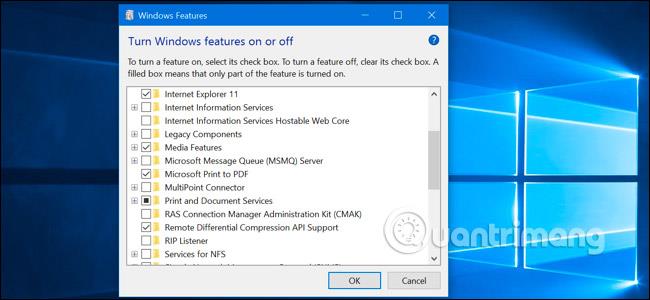
Hogyan tekintheti meg az opcionális Windows-szolgáltatásokat, és hogyan engedélyezheti/letilthatja azokat
A Windows 10 nem biztosít lehetőséget ezeknek a funkcióknak az új Beállítások alkalmazásból történő kezelésére . A funkciók kezeléséhez a régi Windows- szolgáltatások párbeszédpanelt kell használnia , amely a Vezérlőpulton érhető el .
A Windows- szolgáltatások párbeszédpanelen olyan funkciókat engedélyezhet, mint a Microsoft Hyper-V virtualizációs motorja, az Internet Information Services (IIS) webszerver és mások, valamint a Windows Linux alrendszere. Egyes alapértelmezett funkciókhoz való hozzáférést is megszüntetheti. Például kikapcsolhatja az Internet Explorert , hogy elrejtse a régi webböngészőt a Windows 10 elől. Az itt elérhető szolgáltatások a Windows 10 használt verziójától függenek.
A Vezérlőpult elindításához kattintson a jobb gombbal a Start gombra , vagy nyomja meg a Windows + X gombot a billentyűzeten, majd válassza a „ Vezérlőpult ” lehetőséget a menüből.
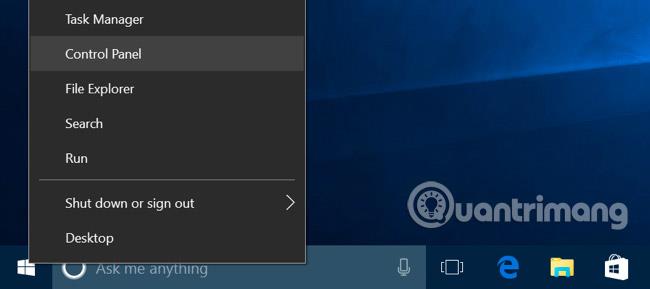
Kattintson a „ Programok ” elemre a listában, majd válassza a „ Windows-szolgáltatások be- és kikapcsolása ” lehetőséget a Programok és szolgáltatások részben .
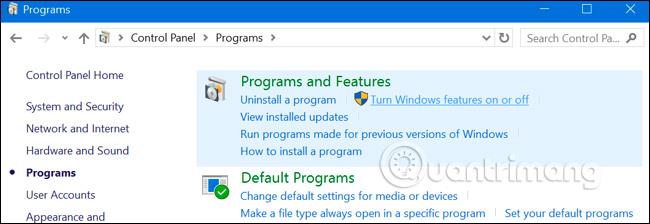
Gyorsan elindíthatja ezt az ablakot egyetlen paranccsal. Ehhez nyissa meg a Start menüt , írja be az " opcionális funkciók " parancsot, és nyomja meg az Enter billentyűt . A Windows billentyű + R megnyomásával megnyithatja a Futtatás párbeszédpanelt , írja be az " optionalfeatures " szót , és nyomja meg az Enter billentyűt .
Megjelenik az elérhető Windows-szolgáltatások listája. Ha egy szolgáltatás mellett van egy pipa, akkor engedélyezve van. Ha nincs pipa, ez a funkció le lesz tiltva.
Ha egy négyzetet lát egy mezőben, az a funkció több alfunkciót is tartalmaz, és csak néhány alfunkció van engedélyezve. Kibonthatja a fő funkciót, hogy megnézze, engedélyezve vannak-e a másodlagos funkciói.
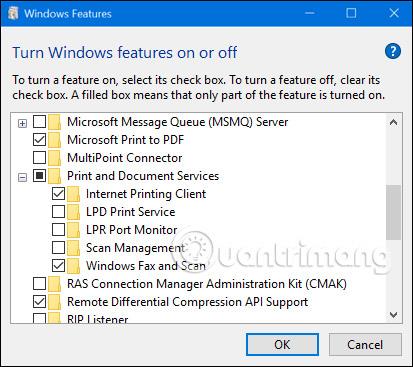
Kattintson az „ OK ” gombra, és a Windows alkalmazza a változtatásokat. Az engedélyezett vagy letiltott szolgáltatásoktól függően előfordulhat, hogy a Windows újra kell indítania a számítógépet , hogy a változtatások érvénybe lépjenek.
Ezt teljesen offline módban és internetkapcsolat nélkül is megteheti. A szolgáltatások a számítógépen tárolódnak, és nem töltődnek le, amikor engedélyezi őket.
Melyek az opcionális szolgáltatások a Windows 10 rendszerben?
Tehát mely funkciókat érdemes engedélyezni vagy letiltani? Az alábbiakban összegyűjtjük a Windows 10 Professional rendszeren elérhető néhány szolgáltatást, sok érdekes funkcióval, például a Windows 10 Professional rendszert igénylő Hyper-V virtualizációs kiszolgálóval. Ha Windows 10 Home rendszert használ, csak néhány funkciója lesz. Ha Windows 10 Enterprise vagy Education rendszert használ, még több funkció áll rendelkezésére. Ezek csak a leggyakoribb jellemzők, amelyeket láthat.
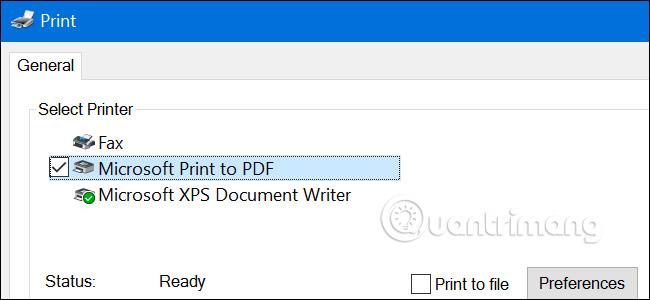
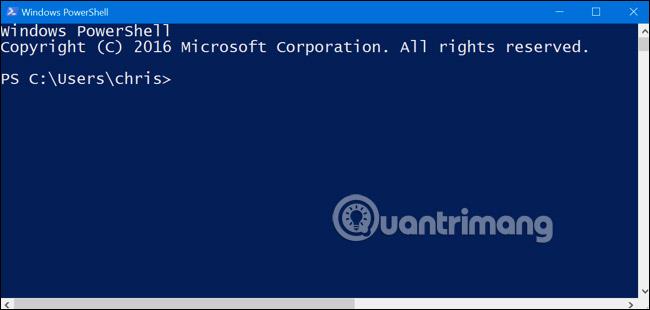
A legtöbb Windows-felhasználónak soha nem kell hozzáférnie ehhez az ablakhoz, és nem kell aktívan kezelnie a fenti opcionális szolgáltatásokat. A Windows 10 szükség esetén automatikusan telepíti a program által kért szolgáltatásokat. Bár bizonyos funkciók esetében kényelmesebb, ha tudja, hol lehet ezeket engedélyezni vagy letiltani. Ha szeretné tudni, hogy milyen funkciókkal rendelkezik, vagy nem, nézze meg ezt a részt.
Sok szerencsét!
Többet látni:
A Kioszk mód a Windows 10 rendszeren egy olyan mód, amelynél csak 1 alkalmazás használható, vagy csak 1 webhely érhető el vendégfelhasználókkal.
Ez az útmutató bemutatja, hogyan módosíthatja vagy állíthatja vissza a Camera Roll mappa alapértelmezett helyét a Windows 10 rendszerben.
A hosts fájl szerkesztése azt eredményezheti, hogy nem tud hozzáférni az internethez, ha a fájl nincs megfelelően módosítva. A következő cikk a hosts fájl szerkesztését mutatja be a Windows 10 rendszerben.
A fotók méretének és kapacitásának csökkentésével könnyebben megoszthatja vagy elküldheti őket bárkinek. Különösen a Windows 10 rendszeren néhány egyszerű lépéssel csoportosan átméretezheti a fényképeket.
Ha biztonsági vagy adatvédelmi okokból nem kell megjelenítenie a nemrég felkeresett elemeket és helyeket, egyszerűen kikapcsolhatja.
A Microsoft nemrég adta ki a Windows 10 évfordulós frissítését számos fejlesztéssel és új funkcióval. Ebben az új frissítésben sok változást fog látni. A Windows Ink ceruza támogatásától a Microsoft Edge böngészőbővítmény támogatásáig a Start menü és a Cortana is jelentősen fejlődött.
Egy hely számos művelet vezérléséhez közvetlenül a tálcán.
Windows 10 rendszeren letölthet és telepíthet csoportházirend-sablonokat a Microsoft Edge beállításainak kezeléséhez, és ez az útmutató bemutatja a folyamatot.
A Sötét mód a Windows 10 sötét hátterű felülete, amely segít a számítógépnek energiatakarékosságban, és csökkenti a felhasználó szemére gyakorolt hatást.
A tálcán korlátozott hely áll rendelkezésre, és ha rendszeresen több alkalmazással dolgozik, gyorsan elfogyhat a több kedvenc alkalmazás rögzítéséhez szükséges hely.









